7 formas de obtener ayuda de la línea de comandos en Linux
Aprender cosas nuevas puede ser abrumador y la terminal de Linux no es una excepción. Cuando se trata de dominar la terminal de línea de comandos, la clave es comprender los conceptos subyacentes en lugar de memorizar los comandos.
La mayoría de los comandos en Linux están bien documentados y para comprenderlos realmente bien, todo lo que necesita es el terminal de comandos en sí.
Esta guía echa un vistazo a algunos de los comandos de Linux más importantes que lo ayudarán a obtener ayuda sobre los comandos de Linux desde la línea de comandos y a mejorar su aprendizaje en su camino hacia el dominio de los comandos de Linux.
¿Por qué utilizar la línea de comandos?
Si está acostumbrado a usar interfaces gráficas de usuario (GUI), es posible que se pregunte: ¿por qué debería usar la línea de comandos si puedo acceder a todo en la GUI? La verdad es que la línea de comandos le brinda más control y flexibilidad para cambiar o administrar su sistema.
Tomemos, por ejemplo, la tarea de agregar un nuevo usuario al sistema, esta es la interfaz GUI que se le proporciona.
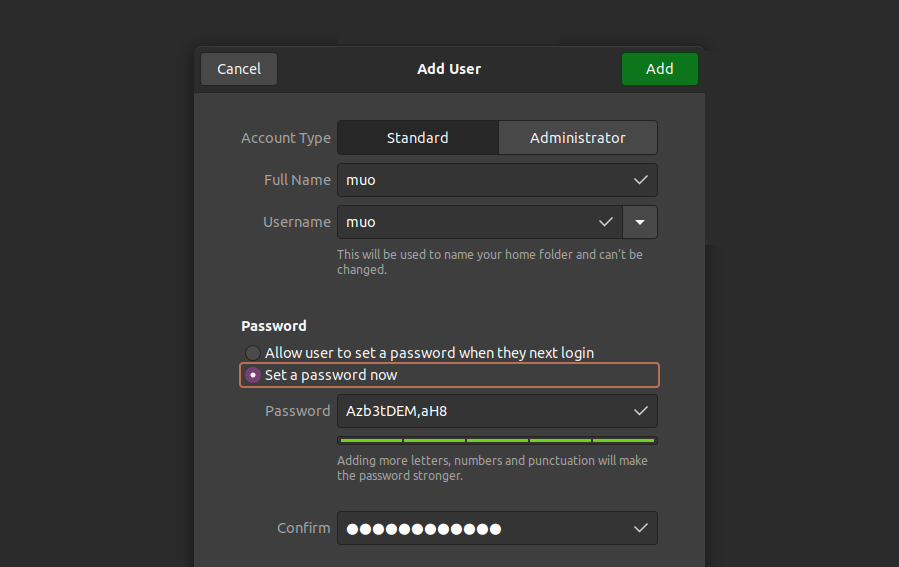
Si tuviera que hacer la misma tarea usando la línea de comandos, podría usar el siguiente comando.
sudo useradd muo -p Azb3tDEM,aH8Un comando muy simple que se puede automatizar fácilmente. Además, puede agregar más opciones a medida que crea el usuario, como establecer la fecha de vencimiento de la contraseña, agregar el grupo de usuarios o establecer el directorio de inicio predeterminado del usuario, etc.
La otra ventaja es que puede usar el mismo comando en cualquier distribución de Linux , e incluso en otros sistemas operativos como Mac OS y Unix. Mientras tanto, la implementación de la GUI será diferente entre las diferentes distribuciones o sistemas operativos de Linux.
1. A propósito
Hay muchos comandos de Linux y posiblemente no pueda recordarlos todos. Si no sabe qué comando usar para una determinada tarea, el comando apropos es su amigo.
Supongamos que desea copiar un archivo pero no sabe qué comando usar. Simplemente use el comando apropos seguido de la tarea que desea completar.
Para comprobar los comandos de copia, utilice
apropos copyApropos enumerará varios comandos que coinciden con la palabra clave que utilizó. La lista incluye una breve descripción de lo que hace el comando. De la salida a continuación, el comando resaltado es lo que está buscando para copiar archivos o directorios.
La palabra apropos se deriva de la palabra francesa "à propos" que significa "sobre".
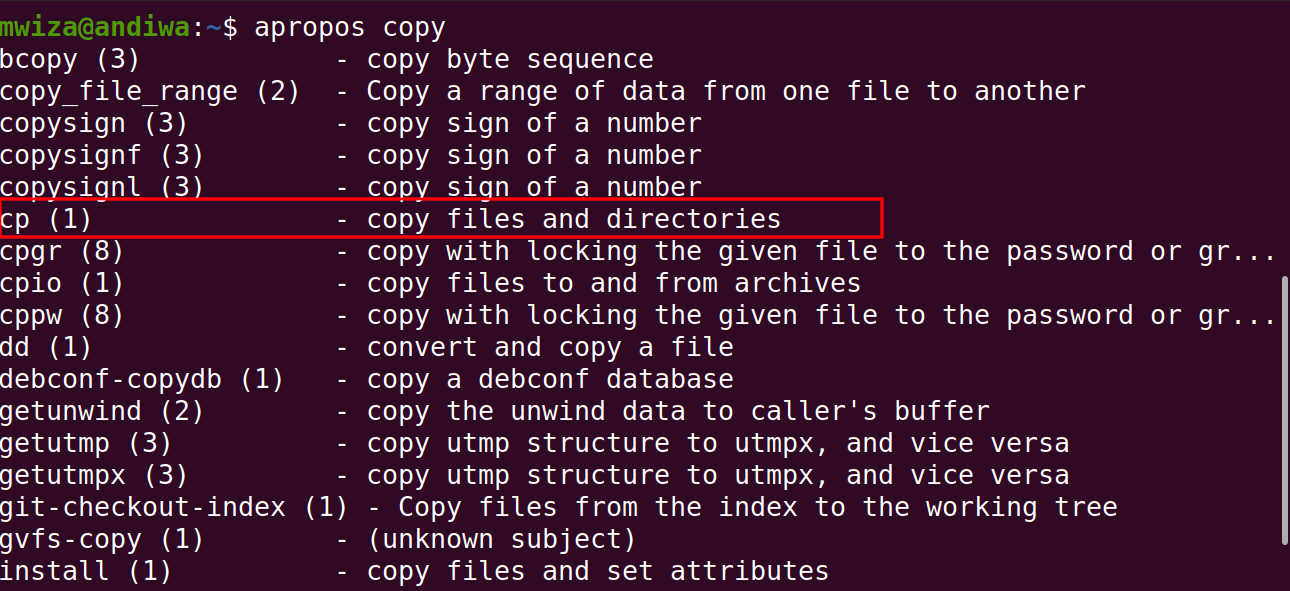
El comando apropos funciona buscando en todas las secciones de descripción de las páginas del manual la palabra clave coincidente que proporciona con el comando apropos.
2. Hombre
Ahora que puede encontrar un comando para usar en una tarea específica. Puede obtener más información sobre el comando y sus opciones utilizando las páginas de manual.
La utilidad de localizador manual muestra las páginas del manual del programa que está buscando. Las páginas de manual son completas y están bien organizadas. Son el lugar al que acudir cuando se trata de comprender y aprender más sobre los comandos y sus opciones o argumentos.
Las páginas de manual están organizadas en secciones.
Las secciones pueden variar según el autor de las páginas de manual, pero estas son algunas de las secciones más comunes con las que se encontrará.
- Nombre: el nombre del comando cuyos documentos manuales está viendo.
- Sinopsis: Dé una breve descripción de algunas de las opciones para el comando en cuestión.
- Descripción: una descripción más detallada del comando que incluye cómo funciona y qué hace.
- Opciones: esta sección describe en detalle todos los argumentos u opciones que puede utilizar con el comando.
- Ejemplos (consejos): esta sección muestra algunos casos de uso y cómo se puede utilizar el comando.
Las páginas del manual para el comando cp se verán de la siguiente manera.
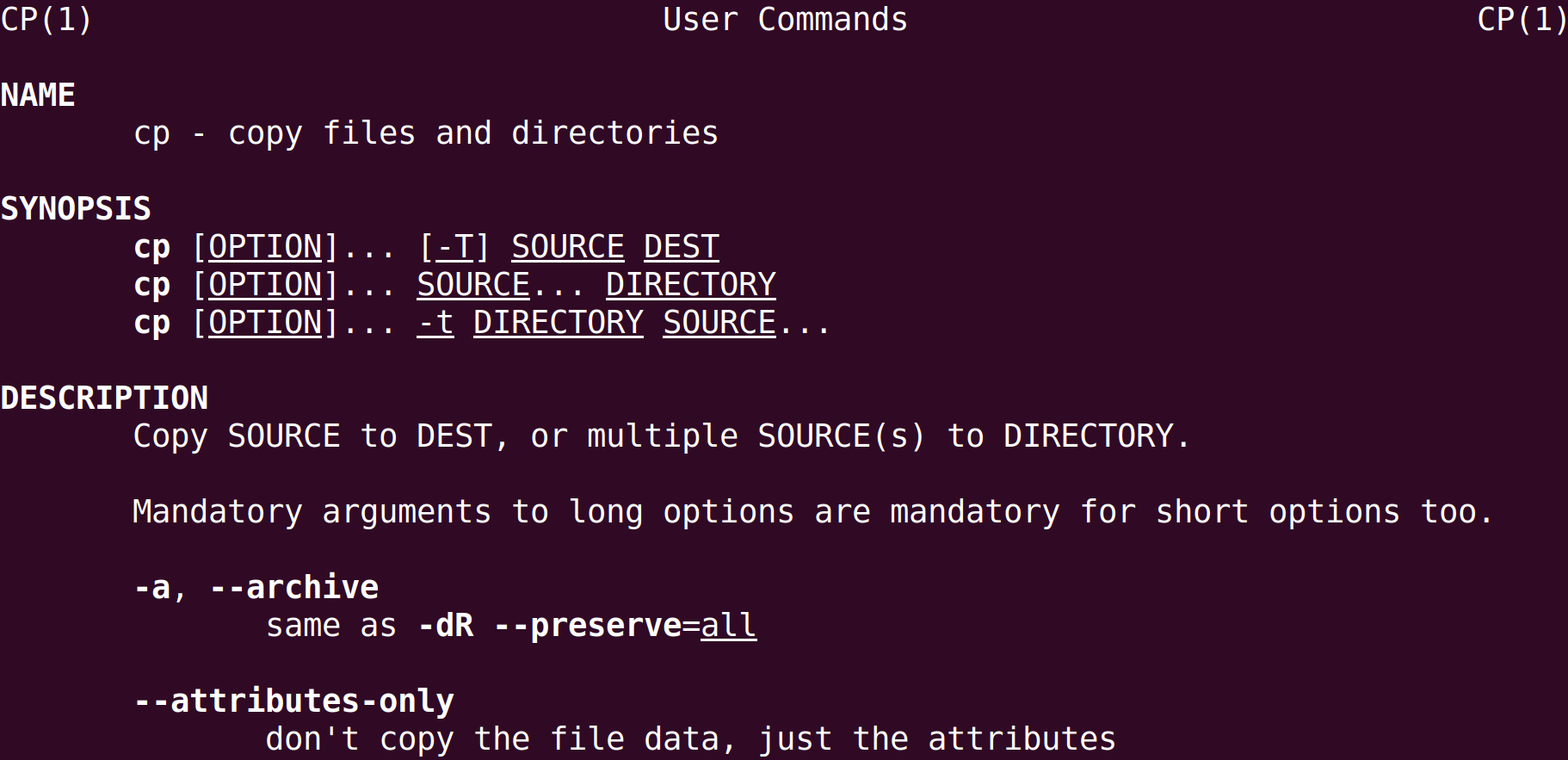
Navegación de páginas de manual
Las páginas de manual pueden ser bastante largas. Para navegar fácilmente por las páginas de manual sin salir del teclado, puede usar la tecla f para avanzar y la tecla b para retroceder.
También puede buscar palabras clave dentro de las páginas de manual utilizando / [palabra clave] seguido de presionar el botón Intro.
Por ejemplo, para buscar la palabra recursiva dentro de las páginas de manual del comando cp, puede usar lo siguiente.
/recursiveUse la tecla n en su teclado para navegar hacia adelante en la búsqueda y la tecla Shift + n para buscar hacia atrás.
3. ¿Qué es
Otro comando importante para aprender más sobre un comando específico es el comando whatis . El comando le brinda una breve descripción de un comando en una línea.
Por ejemplo, para averiguar para qué se utiliza el comando rsync :
whatis rsync
4. Información
Al igual que las páginas de manual, las páginas de información también le brindan una descripción detallada de un comando específico. En algunos casos, las páginas de información contienen más detalles que las páginas de manual.
La utilidad de información le ofrece la posibilidad de leer la documentación en formato de información.
info infoUse la tecla n en su teclado para navegar hacia adelante en las páginas de información y la tecla p para navegar hacia atrás.
Otra característica única de las páginas de información es que contienen hipervínculos a otras secciones para facilitar la navegación, como se ve en el resultado a continuación.
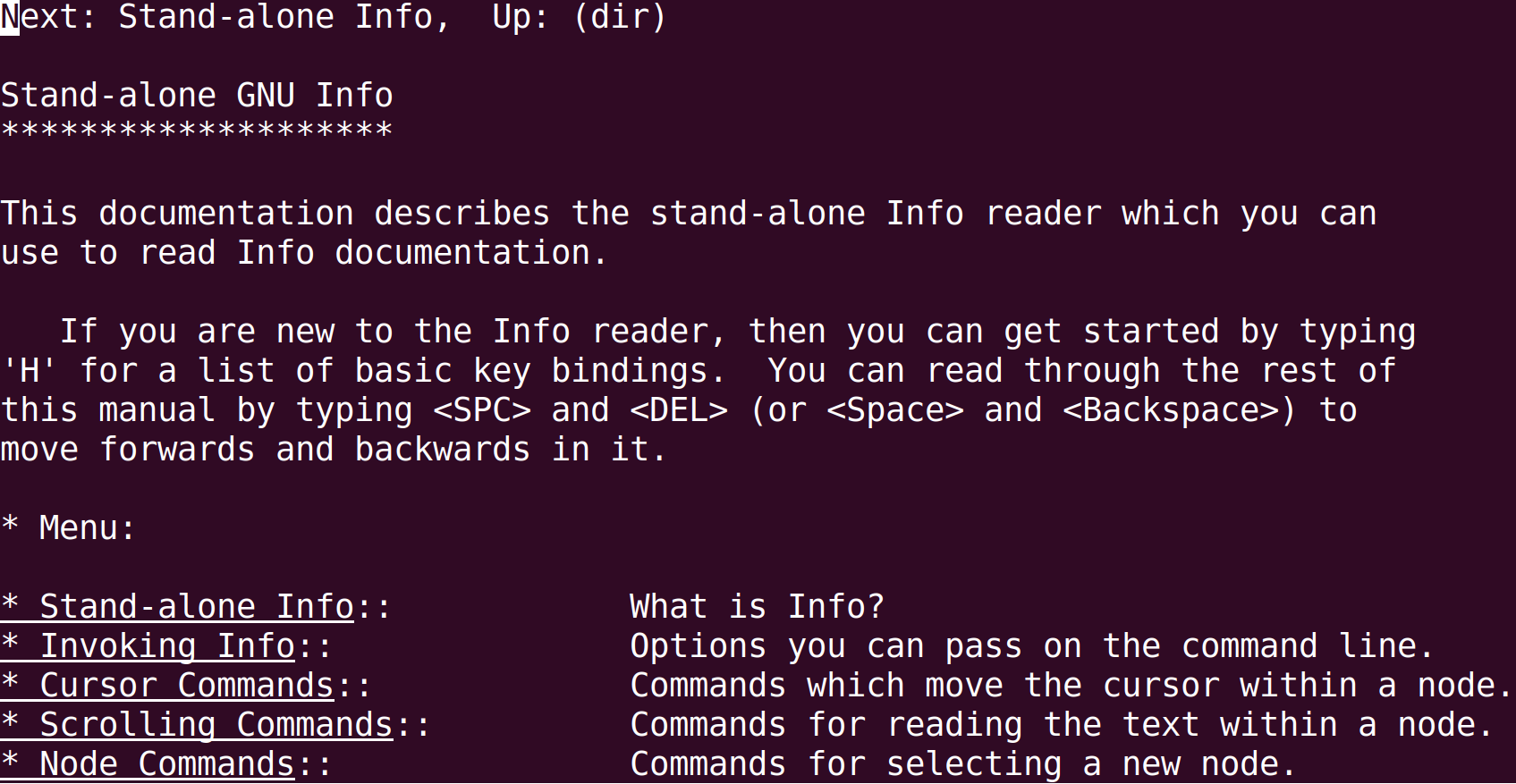
5. Cual
La mayoría de los comandos de Linux residen en el directorio / usr / bin / .
Pero en caso de que desee averiguar dónde reside el ejecutable de un comando en particular, puede usar el comando which . El comando funciona buscando en todas las rutas los archivos ejecutables que coincidan con la palabra clave del comando que está buscando. Por ejemplo, para averiguar dónde reside la utilidad SSH , puede ejecutar el siguiente comando.
which ssh6. Ayuda
Otra utilidad útil para obtener ayuda en la línea de comandos es el comando help . Úselo para obtener una breve descripción de un comando integrado específico.
A continuación, se muestra un resultado de muestra del comando de ayuda. Nota : Solo los comandos integrados se pueden usar con el comando de ayuda.
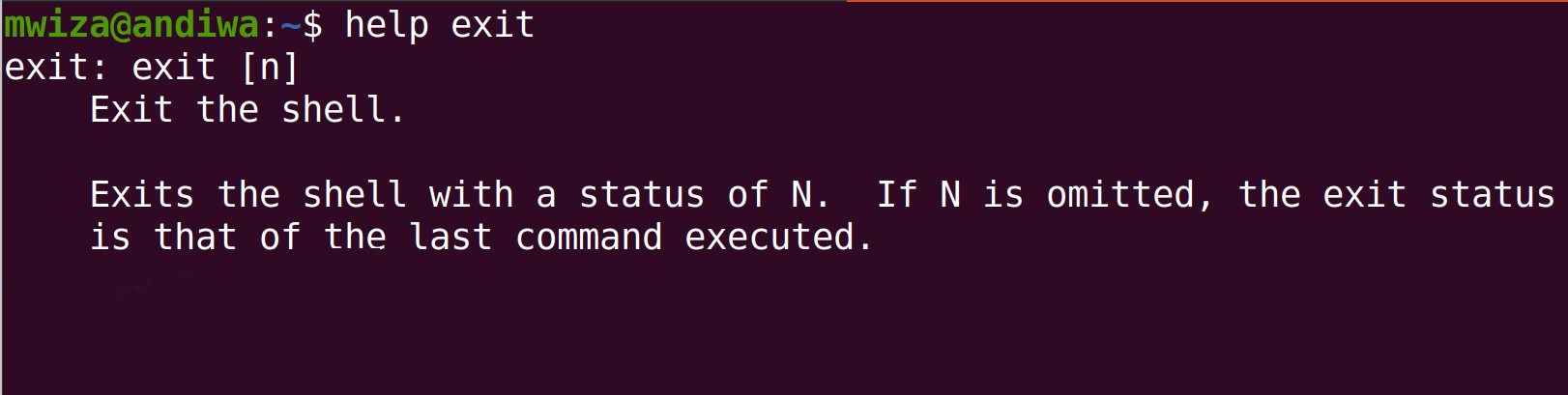
El comando de ayuda solo funciona con el shell bash .
El argumento de la ayuda
La mayoría de los comandos de Linux también tienen la opción o el argumento del comando –help . Puede usarlo para mostrar información útil sobre cómo se usa un comando y sus argumentos de una manera simplificada.
Por ejemplo, obtenga más ayuda sobre el comando cp que puede usar.
cp --help7. Recuperación de comandos
La terminal de Linux le permite enumerar los comandos que ha ejecutado anteriormente. Utilice el comando history para mostrar una lista de los comandos ejecutados anteriormente.
historyEnumera todos los comandos en orden cronológico desde el más antiguo hasta el más reciente con un número correspondiente.
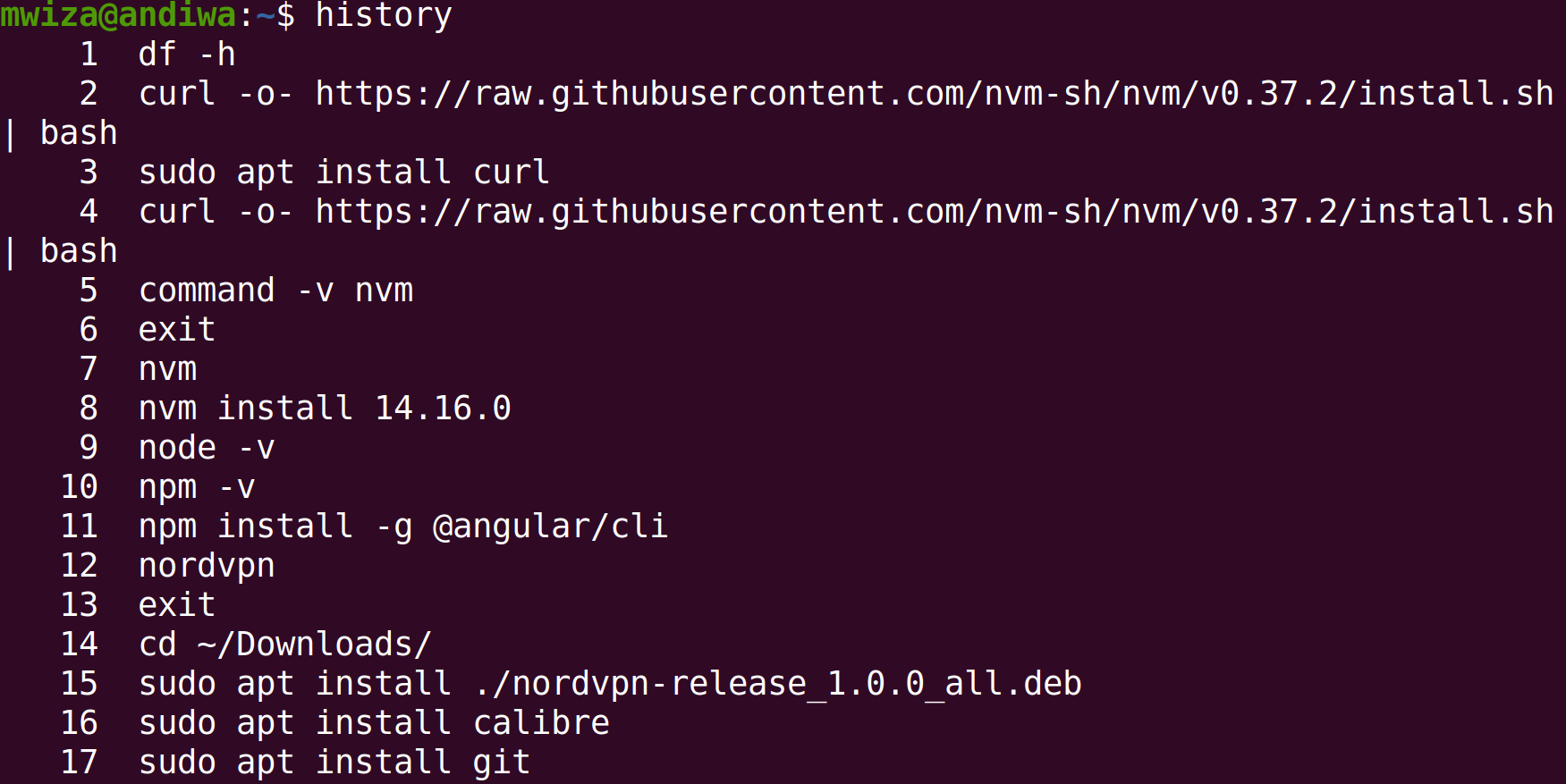
Para volver a ejecutar un comando de la lista del historial, simplemente escriba ! seguido del número del comando. Por ejemplo, para volver a ejecutar el comando número 9 en la lista.
!9Otra forma de recuperar comandos es usar el atajo de teclado Ctrl + R dentro de la ventana del terminal y luego ingresar la palabra clave que está buscando. Luego, puede usar CTRL + R para recorrer todos los comandos ejecutados anteriormente que contienen la palabra clave que proporcionó.
Aprender más sobre Linux
La línea de comandos no solo es una gran utilidad para realizar su trabajo, sino también para obtener ayuda sobre los diferentes comandos disponibles en Linux. Aparte del terminal de línea de comandos, siempre puede utilizar recursos en línea para aprender más sobre Linux.
